Реклама
 Постоји велики број апликација које имају једину сврху организовања радне површине. Пре неколико година, Варун је написао о три алати за радну површину 3 начина да организујете и да прекините радну површину Виндовс Опширније за то, и наравно добро позната апликација Фенцес била је једна од њих. Јефф је такође покрио алате које можете користити организујте радну површину Мац рачунара Како организовати свој Мац Десктоп помоћу размака Опширније такође. Подразумијева се да заузет рачунар доводи до ужурбане радне површине - за разлику од тога како заузета канцеларија обично резултира хаотичним радним столом на послу.
Постоји велики број апликација које имају једину сврху организовања радне површине. Пре неколико година, Варун је написао о три алати за радну површину 3 начина да организујете и да прекините радну површину Виндовс Опширније за то, и наравно добро позната апликација Фенцес била је једна од њих. Јефф је такође покрио алате које можете користити организујте радну површину Мац рачунара Како организовати свој Мац Десктоп помоћу размака Опширније такође. Подразумијева се да заузет рачунар доводи до ужурбане радне површине - за разлику од тога како заузета канцеларија обично резултира хаотичним радним столом на послу.
Људи обично развијају сопствене системе да организују обе врсте десктопа организовано, било да се ради о „оградама“ око подручја за одређене врсте пречица, организовање веза и пречица у подмапе или дугачку листу других идеје. Неки раде прилично добро, али други не. Већина уобичајених приступа организацији радне површине захтевају стално одржавање и одржавање. Ако нисте пажљиви, поново ће вам се одмакнути.
Па, још један приступ који не захтева много одржавања - или чак много размишљања о том питању - је апликација која се зове ДесктопЦорал. За разлику од Ограде или многих других популарних алата за организовање десктоп рачунара који одсечу делове радне површине ради организације сврха ДесктопЦорал-а је стварна да раздвоји радну површину на два различита подручја и да их раздвоји од један другог.
Уместо да размишљате у смислу „сређивања“ нереда десктопа које већ имате, ДесктопЦорал се заправо користи у нешто другачију сврху. То је подручје ваше радне површине које ће се одржавати јасно за сасвим другу сврху - подручје које не може бити кога посежу друге апликације које сте можда максимално искористили или неку од икона које тренутно затрпавају вашу десктоп.
Направите корал слободног простора на радној површини
Дакле, мислим да је назив апликације погрешно. То би требао бити Десктоп Цоррал, јер у суштини омогућује креирање засебног корала с одређеном сврхом. Показаћу вам како ово функционише у наставку, али имајте на уму да једном када направите ово подручје не сматра се делом ваше уобичајене радне површине. Када максимизирате прозор, максимизираћете као да је ивица вашег радног стола стварна ивица монитора. Гурните апликацију преко ивице кора, и она ће максимизирати апликацију уз ту страну прозора, али неће упасти у простор који сте направили.
Када први пут инсталирате и покренете апликацију (поново обавезно кликните на опцију у чаробњаку НЕ да бисте инсталирали траке са алаткама за адваре), видећете мали квадратни оквир испод.
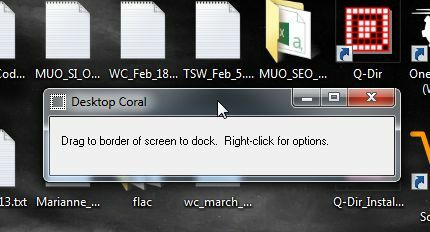
Поставите овај оквир дуж било које ивице екрана и он ће се истегнути дужином екрана и постати задата ширина. Ово је у суштини коррал - простор радне површине који постаје недодирљив било чиме што се догађа другде на радној површини.
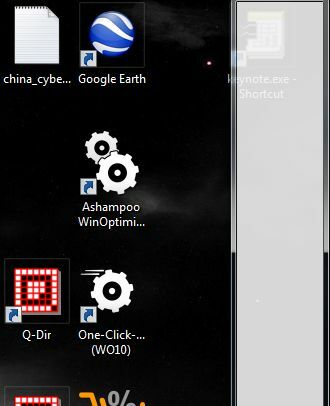
Кликните десним тастером миша унутар сиве области да бисте форматирали простор, а затим изаберите „Опције“ из менија.
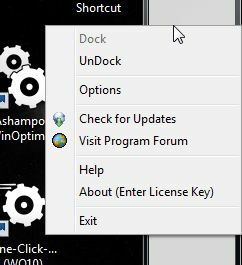
Унутар опција, желите да одаберете „Почните са Виндовсом“, а ако вам је величина оквира већ по вашој жељи, наставите и поново да проверите „Прозорни режим“. Ово ће учинити кутију невидљивом.

Међутим, ако желите да простор са кутијама буде мало већи, све што требате је да повучете ивицу до било које ширине коју желите да буде. Запамтите, ово функционише једнако добро на врху или дну екрана као и са страна. Све зависи за шта желите да користите тај подељени простор.
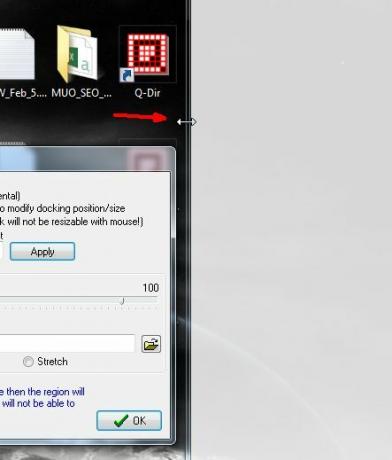
Након што сте спремни, потврдите „Транспарент Моде“ и сива позадина нестаје. Можете да прилагодите ту позадину ако желите тако да приказује било коју слику по вашем избору - само је потребно да одаберете датотеку позадинске слике у прозору са опцијама.
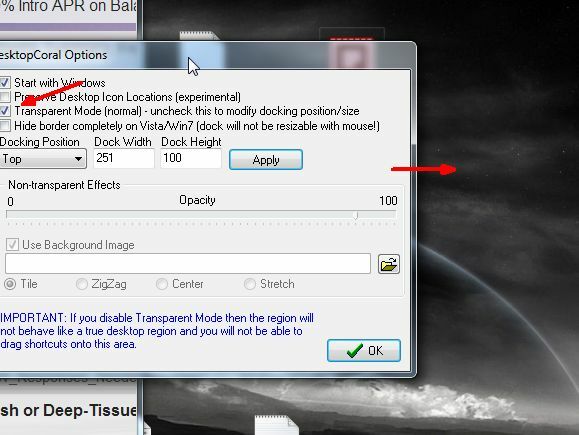
Па како то функционира? Па, рецимо да имам листу обавеза коју желим да увек видим на свом екрану без обзира на то што радим. Отворио бих ту листу и убацио је у заштићено подручје радне површине.

Тако сада у свом уобичајеном радном окружењу могу писати, играти игрице, мењати величину и максимизирати прозоре, а ниједан од тих прозора никада неће максимизирати преко ивице простора који сам створио помоћу ДесктопЦорал-а. Листа обавеза увек ће бити видљива на радној површини без обзира на све.
![Поделите свој Десктоп на два користећи ДесктопЦорал [Виндовс] десктопцорал8](/f/36b951da417c4d4fefce05c344998f5c.jpg)
Такође можете да користите ово подручје да поставите видгете на радној површини без бриге о томе да ли ће се максимални прозори забрљати са њиховим изгледом. Простор у коме се налазе ови видгети за радни стол остаће безбедан од свега - тако да не брините о томе да их учините транспарентним. Никада неће бити нигде у близини апликација које користите.
![Поделите свој Десктоп на два користећи ДесктопЦорал [Виндовс] десктопцорал9](/f/d62c852b1ba84acba09933cd699ea422.jpg)
Као и код сваке апликације коју тестирам, волим да је покушам искористити до крајности да видим да ли ће идеја ван оквира бити успешна. У овом случају, питао сам се да ли могу да употребим ДесктопЦорал да радну површину заиста поделим на две половине. Два различита радна стола која се не мешају једна са другом. Покушао сам то повлачењем ивице ДесктопЦорал-а све до центра главног екрана.
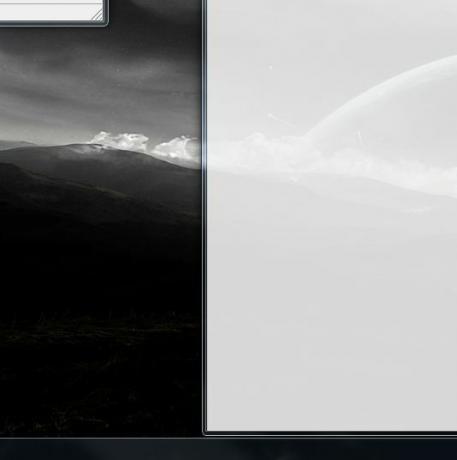
Поставио сам неколико својих важних прозора које увек желим отворити у сигурно подручје. Прозор прегледача са отвореним Гмаил-ом био је један од њих. Начин на који требате убацити прозоре у то „сигурно“ подручје је занимљив. Не можете да превучете прозор у то подручје јер ће то натерати апликацију да максимизира дуж спољне ивице. Уместо тога, морате померати што већи део прозора у "сигурно" подручје без да вам миш додирне ивицу. Затим морате промијенити величину прозора у сигурни простор. Не повлачите насловну траку мишем унутар „сигурне“ зоне, јер ће максимизирати прозор изван зоне.
![Поделите свој Десктоп на два користећи ДесктопЦорал [Виндовс] десктопцорал11](/f/3114f33b7e8a58da48a2bf07bf02f3f2.jpg)
Једном када завршим, као што видите ниже, имам две области радне површине које су заштићене демилитаризираном зоном тачно на средини радне површине. Могу максимизирати прозоре на левој страни радне површине цео дан, ништа неће покрити апликације које имам на десној страни радне површине. То је прилично кул.
![Поделите свој Десктоп на два користећи ДесктопЦорал [Виндовс] десктопцорал12](/f/84a72fbcc19fe0f78915709a796f9f2a.jpg)
ДесктопЦорал је једна од оних кул малих апликација које имају много више скривене снаге него што можда мислите, Једном када почнете да се играте около и видите ствари о којима можете сањати ти. Блокирајте део на врху радне површине за важне информационе видгете или ажурирања статуса. С леве стране блокирајте важне навигацијске пречице које отварају прозоре прегледача на главној радној површини. Само користите мало креативности да смислите како можете да користите ДесктопЦорал за своју радну површину.
Поделите своје идеје и своје коментаре у одељку са коментарима испод!
Имаге Цредитс: Рустикална капија преко Схуттерстоцка
Риан је дипломирао електротехнику. Радио је 13 година у инжењерству аутоматизације, 5 година у ИТ-у, а сада је Аппс инжењер. Бивши главни уредник МакеУсеОф-а, говорио је на националним конференцијама о визуализацији података и био је приказан на националној телевизији и радију.


